word里中文字打不了怎么办
明明切换的是中文输入法,怎么在word里面就输入不出来汉字呢?各个版本都试过了,还是这样,难道是Office出了问题,亦或者安装的输入法的问题?对于这种现象,两种可能都有,下面就来详细的介绍一下各类情况的解决方法。
输入法状态不正确
①找到输入法的属性设置选项,可以直接在输入法图标上右击弹出菜单找到
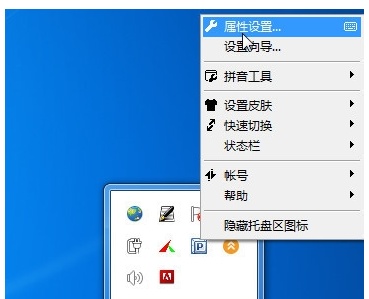
②找到输入法管理,点击
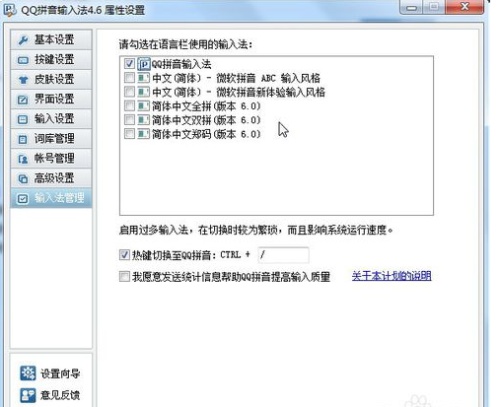
③然后在右侧勾选中文(简体)-微软拼音新体验输入风格(中文(简体)-微软拼音ABC输入风格),点击应用即可

如果输入法没有问题,那么只能是Word的故障了。下面,我把解决方法跟大家说明一下:
①启动Word,单击界面左上角office按钮,在弹出的菜单中,单击下面的Word选项。
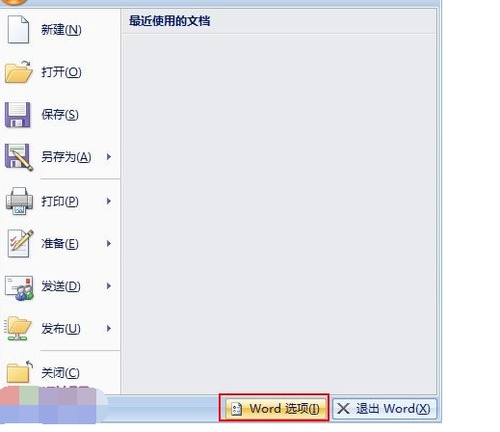
②此时我们可以看到左侧有许多标签,常用、显示、校对、保存、版式、高级、自定义、加载项、信任中心和资源这些,我们点击高级标签。
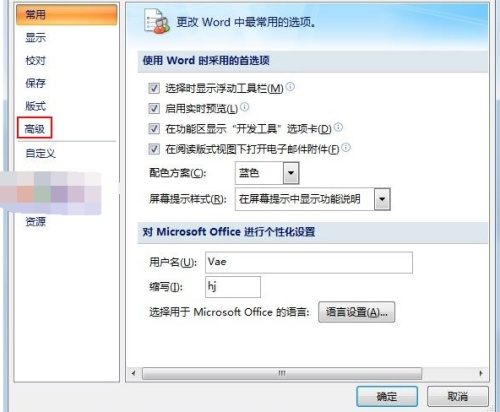
③拖动右侧的滚动条,找到输入法处于活动状态,将前面的勾取消,确定即可。

以上步骤基本可以解决Word中无法输入中文汉字的问题,如还有疑问,那么可以修复Word,实在不行,那就只能重新安装了。
您可能感兴趣的文章
- 07-25最新版Office2019激活码_Office2019VL密钥
- 07-25正版office2019产品密钥 office 2019激活密钥步骤
- 07-25office专业增强版2021永久激活密钥(附激活教程)
- 07-25office激活密钥,2022最新office激活密钥永久激活key免费(附激活方法)
- 07-25office激活密钥,2022最新office激活密钥永久激活key免费(附激活方法)
- 07-25Office2021永久激活密钥,office2021专业版永久激活码
- 07-25office激活密钥2022,office产品密钥激活码永久激活收藏
- 07-25office2010激活密钥在哪里能找到
- 07-25office2010激活密钥分享和使用方法
- 07-25office2010产品密钥最新永久激活版


阅读排行
- 1最新版Office2019激活码_Office2019VL密钥
- 2正版office2019产品密钥 office 2019激活密钥步骤
- 3office专业增强版2021永久激活密钥(附激活教程)
- 4office激活密钥,2022最新office激活密钥永久激活key免费(附激活方法)
- 5office激活密钥,2022最新office激活密钥永久激活key免费(附激活方法)
- 6Office2021永久激活密钥,office2021专业版永久激活码
- 7office激活密钥2022,office产品密钥激活码永久激活收藏
- 8office2010激活密钥在哪里能找到
- 9office2010激活密钥分享和使用方法
- 10office2010产品密钥最新永久激活版
推荐教程
- 11-30正版office2021永久激活密钥
- 11-25怎么激活office2019最新版?office 2019激活秘钥+激活工具推荐
- 11-22office怎么免费永久激活 office产品密钥永久激活码
- 11-25office2010 产品密钥 永久密钥最新分享
- 11-22Office2016激活密钥专业增强版(神Key)Office2016永久激活密钥[202
- 11-30全新 Office 2013 激活密钥 Office 2013 激活工具推荐
- 11-25正版 office 产品密钥 office 密钥 office2019 永久激活
- 07-012025最新office2010永久激活码免费分享,附office 2010激活工具
- 11-22office2020破解版(附永久密钥) 免费完整版
- 11-302023 全新 office 2010 标准版/专业版密钥






